Как посмотреть записи камеры с SD‑карты на компьютере?
Вставьте SD-карту в разъём для карты памяти на компьютере или кардридере.
Если вы используете кардридер, убедитесь, что он подключён к компьютеру.
Для Windows
В зависимости от настроек Windows при обнаружении SD-карты может появиться диалоговое окно. Если диалоговое окно не появляется, откройте Проводник Windows, чтобы найти подключённую карту в разделе подключённых дисков компьютера (в левой части окна).
Для Mac
Если SD-карта подключается впервые, Mac автоматически установит все необходимые драйверы, после чего на экране Mac появится иконка SD-карты. Дважды кликните по иконке. Также для просмотра содержимого SD-карты можно использовать файловый менеджер — кликните по иконке карты под списком устройств, и содержимое карты отобразится в появившемся окне.
В видеозаписях отсутствует звук?
В записанных видео используется аудиокодек G.711.
Некоторые медиапроигрыватели не поддерживают данный кодек (например, Windows Media Player), поэтому запись проигрывается без звука.
Используйте медиапроигрыватель, поддерживающий кодек G.711, например, VLC для Windows, который также хорошо показывает себя на iOS.
Если у вас устройство на Android, установите медиапроигрыватель с поддержкой кодека G.711.
Видеозаписи не воспроизводятся?
Сразу после форматирования в приложении TP-Link Tapo на SD-карте автоматически сохраняется множество MP4-файлов под названием xxxxxxxx_000000_tp00001.mp4, xxxxxxxx_000000_tp00002.mp4 и так далее.
Эти MP4-файлы невозможно воспроизвести — в них ничего нет и они просто резервируют место для будущих файлов. Со временем эти файлы будут постепенно заменены видеозаписями.
Так выглядят файлы, которые невозможно воспроизвести (имеется префикс xxxxxxxx):
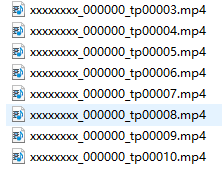
А так выглядят успешно записанные видео, которые можно воспроизвести (вместо префикса xxxxxxxx указаны дата и время записи):
.bmp_1594630279537k.png)
Полезен ли этот FAQ?
Ваши отзывы помогают улучшить этот сайт.
From United States?
Получайте информацию о продуктах, событиях и услугах для вашего региона.


